advertisement
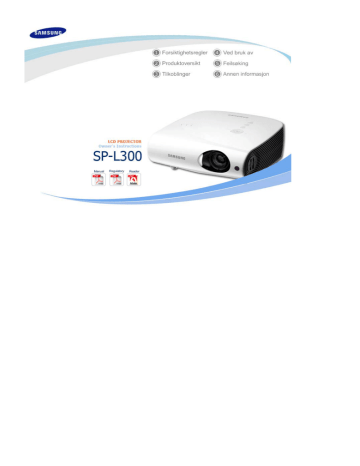
Les disse sikkerhetsreglene nøye og følg dem når produktet brukes for å unngå personskade eller skade på eiendom.
Instruksjoner merket med dette symbolet må følges, ellers kan det oppstå fare for personskade eller livsfare.
Instruksjoner merket med dette symbolet må følges, ellers kan det oppstå personskade eller skade på produktet eller annen eiendom.
|
Strømforsyning
|
Installasjon
|
Rengjøring og bruk
|
[Bildene her er kun til referanse og gjelder ikke i alle tilfeller (eller land).]
Pass på at pluggen settes skikkelig i, ellers kan det oppstå brannfare.
z
Hvis det oppstår dårlig kontakt kan det føre til brann.
Ikke bruk løse strømuttak eller skadde strømkabler.
z
Det kan oppstå fare for elektrisk støt eller brann.
Støpselet må ikke under noen omstendigheter berøres med våte hender.
z
Det kan medføre fare for elektrisk støt.
Ikke plugg flere apparater til samme strømuttak.
z
Ellers kan det oppstå brannfare.
Ikke sett tunge gjenstander på strømledningen. Unngå å bøye, trekke i eller vri strømledningen.
z
Det kan oppstå fare for elektrisk støt eller brann.
Før du flytter produktet må du kontrollere at strømmen er slått av og strømledningen er trukket ut av stikkontakten. Kontroller i tillegg at alle ledninger til andre enheter er koblet fra før du flytter produktet.
z
Hvis produktet flyttes uten at strømkabelen er koblet fra kan det føre til skade på strømledningen, noe som kan forårsake brann eller elektrisk støt.
Når du skal koble apparatet fra hovednettet, må kontakten være tatt ut av stikkontakten, og derfor skal strømkontakten være lett tilgjengelig.
z
Fare for elektrisk støt eller brann.
Trekk alltid ut ledningen ved å holde i støpselet, ikke i kabelen.
z
Ellers kan det oppstå brannfare.
Trekk ut strømledningen før du rengjør produktet.
z
Det kan oppstå fare for elektrisk støt eller brann.
|
Strømforsyning
|
Installasjon
|
Rengjøring og bruk
|
FOR Å HINDRE SPREDNINGEN AV BRANN MÅ DU HOLDE STEARINLYS
ELLER ANDRE FORMER FOR ÅPEN FLAMME BORTE FRA PRODUKTET
TIL ENHVER TID.
z
Ellers kan det oppstå brannfare.
Hvis produktet plasseres i et skap eller på en hylle må fronten på produktet ikke stikke ut av skapet eller hyllen.
z
Hvis produktet faller ned kan det føre til skade på produktet eller personskade.
Hold strømadapteren unna varmekilder.
z
Isolasjonen på strømkabelen kan smelte slik at det oppstår fare for elektrisk støt eller brann.
Produktet må ikke plasseres på steder der det er utsatt for olje, røyk, fuktighet eller vann (regnvann), eller i et kjøretøy.
z
Det kan oppstå fare for elektrisk støt eller brann.
Produktet må ikke plasseres på steder uten ventilasjon, for eksempel i en bokhylle eller et skap.
z
Dette kan forårsake brann eller skade på produktet.
Produktet må ikke plasseres slik at det står ustabilt, for eksempel på et stativ som er mindre enn produktet.
z
Hvis produktet faller ned kan det bli skadet eller forårsake personskade.
Den fremre delen av produktet er tung, og det må derfor plasseres på et stabilt underlag.
I lyn- og tordenvær må systemet slås av øyeblikkelig, og strømledningen må trekkes ut av stikkontakten.
z
Det kan oppstå fare for elektrisk støt eller brann.
Unngå at ventilasjonsåpningene på produktet blir dekket til av for eksempel en duk eller en gardin.
z
Dette kan forårsake brann eller skade på produktet.
Plasser produktet forsiktig på bakken.
z
Det kan oppstå skade på produktet eller personskade.
Ikke slipp produktet når du flytter det.
z
Det kan oppstå skade på produktet eller personskade.
Produktet må oppbevares utenfor rekkevidde for barn.
z
Hvis produktet faller ned kan det føre til at barnet blir skadet. På grunn av at produktets fremre del er tyngre enn den bakre delen må det plasseres på et flatt og stabilt underlag.
|
Strømforsyning
|
Installasjon
|
Rengjøring og bruk
|
Ikke stikk metallgjenstander som pinner, ledninger, skrujern eller brennbare materialer som papir inn i ventilasjonsåpningene eller AVportene på produktet.
z
Det kan oppstå fare for elektrisk støt eller brann. Hvis vann eller andre materialer kommer inn i produktet slår du det av, kobler fra strømledningen og kontakter deretter et servicesenter .
Ikke demonter, eller forsøk å reparere eller modifisere produktet.
z
Hvis produktet trenger reparasjon må du kontakte et servicesenter .
Ellers kan det oppstå fare for elektrisk støt eller skade på produktet.
Hold produktet borte fra brennbar spray eller andre brennbare substanser.
z
Ellers kan det oppstå brann- eller eksplosjonsfare.
Ikke plasser beholdere med vann, vaser, glass, kjemikalier, små metallgjenstander eller tunge gjenstander på produktet.
z
Hvis en gjenstand eller en væske kommer inn i produktet kan det forårsake elektrisk støt, brann eller personskade.
Ikke la barn plassere gjenstander som leker eller mat på produktet.
z
Hvis et barn prøver å få tak i disse gjenstandene kan produktet falle ned og barnet kan bli skadet.
Se aldri direkte inn i lyset fra lampen foran på produktet, og rett aldri projektorlyset mot øynene.
z
Dette er farlig, spesielt for barn.
Når du fjerner batterier fra fjernkontrollen, passer du på at barn ikke putter dem i munnen. Hold batterier utenfor barns rekkevidde.
z
Ved svelging kontaktes lege umiddelbart.
Hvis produktet lukter svidd eller avgir røyk eller uvanlig støy slår du det av
øyeblikkelig, trekker strømledningen ut av stikkontakten og kontakter deretter et servicesenter .
z
Det kan oppstå fare for elektrisk støt eller brann.
Hvis pinnene eller pluggen på støpselet utsettes for støv, vann eller andre materialer må den rengjøres.
z
Det kan oppstå fare for elektrisk støt eller brann.
Rengjør produktet lett med en tørr, myk klut eller et håndkle etter at du har
trukket strømledningen ut av stikkontakten.
z
Produktet må ikke rengjøres med kjemikalier som voks, benzen, alkohol, løsemidler, myggmidler, duftoljer, smøremidler, rengjøringsmidler osv.
Hvis produktet ikke skal brukes på lang tid kobler du fra strømledningen.
z
Det kan oppstå fare for elektrisk støt eller brann.
Kontakt et autorisert servicesenter før du monterer skjermen på steder med mye støv, høye eller lave temperaturer, høyt fuktnivå, eller kjemiske stoffer, og på steder der skjermen skal stå på døgnet rundt, for eksempel på en flyplass, jernbanestasjon eller lignende.
z
Hvis dette ikke gjøres kan det føre til alvorlig skade på skjermen.
Hvis produktet slippes ned eller kabinettet blir ødelagt, slår du det av og trekker ut strømledningen. Ellers kan det oppstå fare for elektrisk støt eller brann.
z
I slike tilfeller må du kontakte et servicesenter .
Bruk bare spesifiserte standard batterier. Ikke bruk gamle og nye batterier sammen.
z
Feil polaritet kan gjøre at batteriet skades eller begynner å lekke, og kan føre til brann, skader eller forurensing (skade).
Pass på å plassere fjernkontrollen på et bord eller skrivebord.
z
Hvis du tråkker på fjernkontrollen, kan du falle og skade deg selv eller produktet.
Korrekt avhending av dette produkt
(Avfall elektrisk og elektronisk utstyr) - Kun Europa
Denne merkingen som vises på produktet, dets tilbehør eller dokumentasjon, indikerer at produktet eller det elektroniske tilbehøret (for eksempel lader, headset, USB-kabel) ikke skal kastes sammen med annet husholdningsavfall ved slutten av levetiden. For å hindre potensiell skade på miljøet eller helseskader grunnet ukontrollert avfallsavhending ber vi om at dette avfallet holdes adskilt fra andre typer avfall og resirkuleres på ansvarlig måte for å fremme bærekraftig gjenbruk av materielle ressurser.
Private forbrukere bør kontakte enten forhandleren de kjøpte produktet av, eller lokale myndigheter, for detaljer om hvor og hvordan disse artiklene kan resirkuleres på en miljøvennlig måte.
Forretningsbrukere bør kontakte sin leverandør og undersøke vilkårene i kjøpskontrakten. Dette produktet og det elektroniske tilbehøret skal ikke blandes med annet kommersielt avfall som skal kastes.
Korrekt avhending av batterier i dette produkt - Kun Europa
(Kommer til anvendelse i Den europeiske union og i andre europeiske land med separate systemer for retur av batterier.)
Denne merkingen på batteriet, håndboken eller emballasjen angir at batteriene i dette produktet ikke skal kastes sammen med annet husholdningsavfall ved slutten av sin levetid. Der det er merket, angir de kjemiske symbolene
Hg, Cd
eller
Pb
at batteriet inneholder kvikksølv, kadmium eller bly over referansenivåene i EFdirektiv 2006/66. Hvis batteriene ikke avhendes på riktig måte, kan disse stoffene skade menneskers helse eller miljøet.
For å beskytte naturressurser og for å fremme gjenbruk av materialer, ber vi deg adskille batterier fra andre typer avfall og resirkulere dem ved å levere dem på din lokale, gratis mottaksstasjon.
|
Produktfunksjoner
|
Produktvisninger
|
Fjernkontroll
|
Produktspesifikasjoner
|
En optisk motor som bruker ny LCD-teknologi
- Et panel på 1024x768 er tilpasset.
- Bruker et 3P-LCD-panel.
- Gir en lys skjerm med 3000 lumen.
- Kompakt størrelse, lett og god bærbarhet.
Minimert viftestøy
- Minimerer støyen som lages av produktets vifte ved å optimalisere den interne luftstrømmen og viftens installasjonsstruktur.
Forskjellige inngangskontakter
- Øker tilkoblingen til eksterne enheter ved å tilby forskjellige kontakter, som HDMI (DVI PC signal, supported) (HDMI (støtter DVI PC-signal)), 2 D-Sub 15p, S-Video, og Video terminals
(videokontakter).
Lydutgang
- Det er to stereohøyttalere på høyre og venstre side og en 5-bånds equalizer støttes.
Brukerjusteringer
- På denne enheten kan du justere hver inngangsport.
- Enheten har et referansemønster som kan brukes for posisjonering og justering.
|
Produktfunksjoner
|
Produktvisninger
|
Fjernkontroll
|
Produktspesifikasjoner
|
Forside/øvre side
1. Indikatorer
- STANDBY (blå lampe)
- LAMPE (blå lampe)
- TEMP (rød lampe)
※ Se Lampeinnstillinger .
2. VOL - / + & Velg- og Flytt-knapp
Justerer volumet.
Bruk denne knappen til å flytte eller velge et element i en meny.
3. MENU-knapp
Bruk denne knappen til å åpne eller lukke en meny, eller til å flytte fremover i en meny.
4. SOURCE-knapp
Brukes til å velge inndatasignaler fra de eksterne kildene.
5. POWER(
)-knapp
Brukes til å slå projektoren på eller av.
6. Linse
7. Signalmottaker for fjernkontroll
8. Fokusring
Brukes til fokusjustering.
9. Zoomeknapp
Brukes til å forstørre eller redusere bildestørrelsen.
10.Linsedeksel
Innholdet i pakken
Hurtiginstallasjonsveiledning
Garantikort/ Registreringskort
(Ikke tilgjengelig i alle regioner)
CD med brukerhåndbok
Strømkabel
Fjernkontroll / 1 batterier (CR2025)
(Ikke tilgjengelig i alle regioner)
Rengjøringsklut
D-Sub-kabel
Lampeinnstillinger
●:Lampen er på ◐:Lampen blinker ○:Lampen er av
STAND
BY
LAMP TEMP
● ○ ○
Informasjon
Hvis du trykker på POWER-knappen på fjernkontrollen eller projektoren, vises skjermen innen 30 sekunder.
● ● ○ Projektoren har normal drift.
●
○
◐
○
◐
◐
○
◐
○
○
◐
◐
Denne modusen vises når projektoren gjør seg klar til en operasjon etter at du har trykket på POWER-knappen på projektoren eller på fjernkontrollen.
POWER-knappen trykkes for å slå av projektoren, og kjølesystemet er i drift for å kjøle ned innsiden av projektoren. (Går i omtrent 30 sekunder.)
Se tiltak 1 nedenfor hvis kjøleviften i projektoren ikke har normal driftsmodus.
Se tiltak 2 nedenfor hvis lampedekselet som beskytter lampeenheten, ikke er lukket på riktig måte.
●
●
○
◐
●
◐
●
○
◐
◐
◐
◐
◐
◐
●
◐ ◐ ●
Fjerne indikatorproblemer
Dette angir at linsedekselet ikke åpner seg helt. Se tiltak 3 nedenfor.
Dette angir at den har endret seg til kjølemodus fordi den interne temperaturen i projektoren har økt over vedlikeholdsgrensen. Se tiltak 4 nedenfor.
Dette angir at strømmen slås av automatisk fordi den interne temperaturen til projektoren har økt over vedlikeholdsgrensen. Se tiltak 5.
Det har oppstått et problem med driften av lampen. Se tiltak 6.
Levetiden til lampen er gått ut. Se tiltak 7.
Strømmen til i produktet fungerer ikke normalt. Kontakt et servicesenteret .
Klassifisering
Tiltak 1
Status
Når kjøleviftesystemet ikke er i normal driftsmodus.
Tiltak 2
Når lampedekselet som beskytter lampeenheten, ikke er lukket på riktig måte, eller sensorsystemet ikke er i vanlig driftsmodus.
Tiltak
Hvis symptomet vedvarer selv når du har trukket ut og satt inn igjen strømkabelen og slått på projektoren, kan du kontakte produktleverandøren eller servicesenteret .
Sjekk om skruene på siden av projektoren er skikkelig låst, og om de låses normalt, kontakter du produktleverandøren eller et servicesenter.
Tiltak 3
Tiltak 4
Tiltak 5
Statusen angir at linsedekselet ikke åpner seg helt.
Dette angir at den har endret seg til kjølemodus fordi den interne temperaturen i projektoren har økt over vedlikeholdsgrensen.
Åpne linsedekselet helt.
Hvis linsedekselet ikke er helt åpent når projektoren brukes, slås både video og lyd av automatisk.
Hvis denne statusen vedvarer i ti minutter, slås projektoren automatisk av.
Hvis den interne temperaturen til projektoren har økt over vedlikeholdsgrensen, endres den til kjølemodus før den slås av automatisk.
* Kjølemodus: Statusen at viftehastigheten har økt og lampen til projektoren har blitt endret til sparemodus ved tvang.
Sjekk om ventilasjonsåpningen i projektoren er blokkert.
Sjekk om luftfilteret er blokkert. Rens det hvis det er blokkert.
Sjekk om omgivelsestemperaturen til projektoren er høyere enn standard temperaturområde for projektoren.
Kjøl ned projektoren tilstrekkelig og bruk den igjen.
Hvis den interne temperaturen til projektoren øker over grensen, slås den av automatisk.
Sjekk om ventilasjonsåpningen i projektoren er blokkert.
Sjekk om luftfilteret er blokkert. Rens det hvis det er blokkert.
Sjekk om omgivelsestemperaturen til projektoren er høyere enn standard temperaturområde for projektoren.
Kjøl ned projektoren tilstrekkelig og bruk den igjen.
Hvis det samme problemet skjer flere ganger, kan du kontakte produktleverandøren eller servicesenteret .
Tiltak 6
Lampen fungerer ikke på riktig måte etter at projektoren er slått av på en unormal måte eller du har startet projektoren på nytt rett etter at du har slått den av.
Slå av strømmen, vent til projektoren har avkjølt seg, og slå den deretter på for å bruke den. Hvis det samme problemet skjer flere ganger, kan du kontakte produktleverandøren eller servicesenteret
Tiltak 7 Når skjermen blir mørkere
Kontroller lampebrukstiden på informasjonsskjermen. Hvis du må skifte ut lampen, kan du kontakte produktleverandøren eller servicesenteret .
Denne projektoren bruker et kjøleviftesystem for å hindre at enheten overopphetes. Driften av kjøleviften kan forårsake støy, men dette påvirker ikke produktytelsen. Enheten byttes ikke og det gis ingen refundering i forbindelse med eventuell støy.
Bakside
.
1. PC OUT-port
2. AUDIO OUT-port
3. HDMI/DVI IN-inngangsport
4. PC 1/DVI AUDIO IN-inngangsport
5. RS-232C-port (For serviceinngangskontakter)
6. [AV IN] R-AUDIO-L-inngangsport
7. [AV IN] VIDEO-inngangsport
8. [AV IN] S-VIDEO-inngangsport
9. PC IN 1,2-inngangsport
10.[PC IN2] AUDIO-inngangsport
11.Signalmottaker for fjernkontroll
12.POWER-inngangsport
|
Produktfunksjoner
|
Produktvisninger
|
Fjernkontroll
|
Produktspesifikasjoner
|
1.
POWER ( )-knapp
2.
AUTO-knapp
3.
MENU( )-knapp
4.
Move- (▲ ▼ ◀ ▶)/( )-knapp
5.
V.KEYSTONE(+/-)
(VERTICAL KEYSTONE) -knapp
6.
INSTALL-knapp
7.
BLANK-knapp
8.
P.SIZE-knapp
9.
QUICK-knapp
10.
MUTE ( )-knapp
11.
RETURN ( )-knapp
12.
EXIT ( )-knapp
13.
VOL -knapp
14.
INFO-knapp
15.
SOURCE-knapp
16.
P.MODE-knapp
17.
STILL-knapp
1.
POWER ( )
Brukes til å slå projektoren på.
2.
AUTO
Justerer Picture automatisk. Bare tilgjengelig i PC.
3. MENU (
)
Brukes til å vise Menu-skjermen.
4.
Move(▲ ▼ ◀ ▶)/( )
Brukes til å flytte eller velge hvert menyelement.
5.
V.KEYSTONE(VERTICAL KEYSTONE) (+/-)
Bruk denne når videoscener er fordreid eller skråstilt.
6.
INSTALL
Brukes til å vende eller snu det projiserte bildet.
7.
BLANK
Denne brukes for å slå av video og lyd midlertidig.
Den frigjøres når det trykkes på en annen knapp enn POWER.
8.
P.SIZE
Brukes til å justere størrelsen på bildeskjermen.
9.
QUICK
Denne brukes for å raskt velge sist brukte meny.
10.
MUTE ( )
Denne brukes til å dempe lyden midlertidig.
For å høre lyden igjen, trykker du på MUTE-knappen igjen eller på - VOL +.
11.
RETURN ( )
Går tilbake til forrige meny.
12.
EXIT ( )
Brukes til å få Menu-skjermen til å forsvinne.
13.
VOL
Justerer volumet.
14.
INFO
Brukes til å kontrollere kildesignaler, bildeoppsett, justering av PC-skjermen og lampens levetid.
15.
SOURCE
Denne brukes til å veksle mellom TV og ekstern inngang.
16.
P.MODE
Brukes til å velge bildemodus.
17.
STILL
Brukes til å se stillbilder.
|
Produktfunksjoner
|
Produktvisninger
|
Fjernkontroll
|
Produktspesifikasjoner
|
Design og spesifikasjoner for produktet kan endres uten forvarsel for å få bedre ytelse.
Spesifikasjoner
Model
Panel
Oppløsning
SP-L300
0,63 tommer 3P LCD
XGA (1024 x 768)
Sideforhold
Lysstyrke
Kontrast
Diagonal skjermstørrelse
Rekkevidde for fremvisning
Zoomjustering
Fokusjustering
Linse
Zoomforhold
Keystone
Lampe
Strømforbruk
Levetid
4:3
Maks. 3.000 ANSI-lumen (Eco 2.200 lumen)
Maks. 500:1
40 ~ 300 tommer
1 m ~ 10 m
Manuell
Manuell
F=1,65~1,93, f=18,5mm~22,5mm
1:1,2
Vertikal (±30°)
220W (Normal : 200W, Eco : 152W )
2.000 timer (Eco : 2.500 timer )
Inngangskontakt
D-Sub 15p x 2 Analog RGB, analog YPbPr
HDMI
Mini DIN x 1
Digital RGB, digital YCbCr
S-Video
Høyttaler
RCA x 1 Komposittvideo
3W x 2 (Stereo)
Strøm
Strømforbruk
Spenning
Maks. 300 W
100~240V AC, 50/60Hz
Støy
Dimensjoner
Eco : 30dB, Normal : 32dB, Bright : 35dB
291 mm( B ) x 289 mm(D) x 127 mm(H)
Vekt
Drift
3, 9 Kg
Temperatur : 5 °C ~ 35 °C (41 °F ~ 95 °F),
Luftfuktighet : 20 % ~ 80 % (Ikke-kondenserende)
Brukermiljø
Lagerrom
Temperatur : -10 °C ~ 60 °C (-14 °F ~ 140 °F)
Luftfuktighet : 10 % ~ 90 % (Ikke-kondenserende)
Dette utstyret i klasse B er utformet for bruk hjemme og på kontoret. Utstyret er registrert for elektromagnetisk forstyrrelse for boligbruk. Det kan brukes i alle områder. Klasse A er for kontorbruk. Class A is for business while class B emits less electromagnetic waves than class A.
LCD-panelet som brukes i LCD-projektoren består av hundretusenvis av fine piksler.
Som andre videovisningsenheter kan LCD-panelet inneholde dårlige piksler som ikke fungerer. Når et produkt
sendes, blir det avgjort i samsvar med relevante angitte standarder av LCD-panelprodusenten og vårt firma hvordan dårlige piksler identifiseres og hvor mange dårlige piksler et LCD-panel har lov til å inneholde. Selv om en skjerm kan ha noen døde piksler, påvirker ikke dette den totale skjermkvaliteten og levetiden til produktet.
Støttet visningsmodus
PC-timing (D-Sub/HDMI)
Format Oppløsning
Horisontal frekvens
(kHz)
Vertikal frekvens
(Hz)
Pikselfrekvens
(MHz)
VESA
VESA
VESA
VESA
VESA
VESA
VESA
VESA
VESA
VESA
VESA
VESA
VESA
VESA
VESA
VESA
VESA
VESA
VESA
VESA
VESA
VESA
VESA
VESA
VESA
VESA
VESA
VESA
VESA
MAC
VESA
VESA
VESA
IBM
IBM
IBM
VESA
MAC
VESA
VESA
VESA
VESA
VESA
1280 x 720
1280 x 720
1280 x 720
1280 x 768
1280 x 768
1280 x 800
1280 x 800
1280 x 960
1280 x 960
1280 x 960
1280 x 960
1280 x 1024
1280 x 1024
1280 x 1024
1280 x 1024
1400 x 1050
1440 x 900
1440 x 900
1600 x 1200
640 x 350
640 x 480
720 x 400
640 x 480
640 x 480
640 x 480
640 x 480
640 x 480
720 x 576
800 x 600
800 x 600
800 x 600
800 x 600
800 x 600
832 x 624
1024 x 768
1024 x 768
1024 x 768
1024 x 768
1152 x 864
1152 x 864
1152 x 864
1152 x 864
1280 x 720
70Hz
72Hz
75Hz
60Hz
75Hz
60Hz
75Hz
60Hz
70Hz
72Hz
75Hz
60Hz
70Hz
72Hz
75Hz
60Hz
60Hz
75Hz
60Hz
75Hz
60Hz
70Hz
72Hz
75Hz
60Hz
60Hz
70Hz
72Hz
75Hz
75Hz
60Hz
70Hz
72Hz
70Hz
60Hz
70Hz
60Hz
67Hz
70Hz
72Hz
75Hz
60Hz
56Hz
52,500
54,072
56,456
47,776
60,289
49,702
62,795
60,000
69,930
72,072
75,231
63,981
74,620
76,824
79,976
65,317
55,935
70,635
75,000
37,879
43,750
48,077
46,875
49,726
48,363
56,476
57,672
60,023
53,783
63,000
64,872
67,500
44,772
31,469
31,469
31,469
31,469
35,000
35,000
37,861
37,500
35,910
35,156
70,000
72,000
74,777
59,870
74,893
59,810
74,934
60,000
70,000
72,000
74,857
60,020
70,000
72,000
75,025
59,978
59,887
74,984
60,000
60,317
70,000
72,188
75,000
74,551
60,004
70,069
72,000
75,029
59,959
70,000
72,000
75,000
59,855
70,086
59,940
70,087
59,940
66,667
70,000
72,809
75,000
59,950
56,250
89,040
91,706
95,750
79,500
102,250
83,500
106,500
108,000
120,839
124,540
130,000
108,000
128,943
132,752
135,000
121,750
106,500
136,750
162,000
40,000
45,500
50,000
49,500
57,284
65,000
75,000
78,434
78,750
81,750
96,768
99,643
108,000
74,500
25,175
25,175
28,322
25,175
30,240
28,560
31,500
31,500
32,750
36,000
For oppløsningene som ble presentert over, omformes et signal med en oppløsning lavere eller høyere enn
1024x768 til 1024x768 av skaleringsbrikken inni projektoren.
Når den virkelige oppløsningen (1024x768) til projektoren og PC-utgangsoppløsningen er like, er skjermkvaliteten optimal.
AV-timing (D-Sub)
Format
BT.601 SMPTE 267M
BT.1358 SMPTE 293M
BT.601
BT.1358
SMPTE 296M
BT.709 SMPTE 274M
480i
480p
576i
576p
720p
720p
1080i
1080i
Oppløsning
59,94Hz
59,94Hz
50Hz
50Hz
59,94Hz/60Hz
50Hz
59,94Hz/60Hz
50Hz
AV-timing (HDMI)
Format Oppløsning Skann
EIA-861
EIA-861
EIA-861
EIA-861
EIA-861
EIA-861
EIA-861
EIA-861
EIA-861 Format17,18
EIA-861
EIA-861
Format1
Format1
Format2,3
Format2,3
Format4
Format4
Format5
Format5
Format19
Format20
640 x 480
640 x 480
720 x 480
720 x 480
1280 x 720
1280 x 720
1920 x 1080
1920 x 1080
720 x 576
1280 x 720
1920 x 1080
AV-timing (VIDEO/S-VIDEO)
NTSC, NTSC 4.43, PAL, PAL60, PAL-N, PAL-M, SECAM
Progressiv
Progressiv
Progressiv
Progressiv
Progressiv
Progressiv
Linjesprang
Linjesprang
Progressiv
Progressiv
Linjesprang
Horisontal frekvens
(kHz)
59,940
60,000
59,940
60,000
59,939
60,000
59,939
60,000
50,000
50,000
50,000
Skann
Linjesprang
Progressiv
Linjesprang
Progressiv
Progressiv
Progressiv
Linjesprang
Linjesprang
Vertikal frekvens
(Hz)
31,469
31,500
31,469
31,500
44,955
45,000
33,716
33,750
31,250
37,500
28,125
Pikselfrekvens
(MHz)
25,175
25,200
27,000
27,027
74,175
74,250
74,175
74,250
27,000
74,250
74,250
|
Grunnleggende innstillinger
|
Koble til strømmen
|
Koble til en ekstern enhet
|
Installere projektoren
Installer projektoren slik at strålen fra projektoren er vinkelrett på skjermen.
Plasser projektoren slik at linsen er midt på skjermen.
Hvis skjermen ikke er installert vertikalt, kan det hende av bildet på skjermen ikke er et rektangel.
Ikke installer skjermen i lyssterke omgivelser. Hvis skjermen er for lys, vil ikke bildet på skjermen vises klart.
Når du installerer skjermen i lyse omgivelser, må du bruke gardiner.
Du kan installere projektoren på følgende steder: Front-Floor / Front-Ceiling / Rear-Floor / Rear-Ceiling.
( Vise innstillingene for installasjonsposisjon )
Hvis du vil vise bildet når du installerer projektoren bak skjermen
Installer en halvgjennomsiktig skjerm.
Velg
Menu > Setup > Install > Rear-Floor
Hvis du vil vise bildet når du installerer projektoren foran skjermen
Installer projektoren på siden der du ser på skjermen.
Velg
Menu > Setup > Install > Front-Floor
Justering av zoom og fokus
Zoomeknapp Fokusring
Du kan justere størrelsen på bildet i zoomeområdet ved å vri på zoomeknappen.
Fokuser bildet på skjermen ved hjelp av fokusringen.
Hvis produktet er montert på et sted som ligger utenfor den angitte fremvisningsavstanden (se Skjermstørrelse og fremvisningsavstand ), kan ikke fokuset justeres på riktig måte.
Oppretting med justerbare fotstøtter
Screen size
(M:inch)
110
120
130
140
70
80
90
100
150
160
170
180
40
50
60
190
200
210
Projektoren vil stå stødig hvis du justerer de justerbare fotstøttene på projektoren.
Projektoren kan justeres til en høyde på opptil 30 mm (omtrent 12 grader) fra referansepunktet.
Avhengig av plasseringen til projektoren, kan det vises en Keystoneforvrengning av bildet.
Hvis det oppstår en keystone, justerer du den med funksjonen V-
Keystone .
Skjermstørrelse og fremvisningsavstand
Installer projektoren på en flat, jevn overflate, og juster projektoren ved hjelp av de justerbare fotstøttene for å få optimal bildekvalitet. Hvis bildene ikke er tydelige, kan du justere dem ved hjelp av zoomeknappen eller fokusringen, eller flytte projektoren forover eller bakover.
Horisontal
(X:mm)
812,8
1016,0
1219,2
1422,4
1625,6
1828,8
2032,0
2235,2
2438,4
2641,6
2844,8
3048,0
3251,2
3454,4
3657,6
3860,8
4064,0
4267,2
Vertikal
(Y:mm)
609,6
762,0
914,4
1066,8
1219,2
1371,6
1524,0
1676,4
1828,8
1981,2
2133,6
2286,0
2438,4
2590,8
2743,2
2895,6
3048,0
3200,4
Maks
(Z:mm)
1376
1727
2078
2430
2781
3133
3484
3835
4187
4538
4889
5241
5592
5944
6295
6646
6998
7349
Min
(Z:mm)
1140
1433
1726
2020
2313
2606
2899
3192
3485
3778
4071
4364
4657
4950
5243
5536
5829
6122
Forskyvning
(Y':mm)
102
127
152
279
305
330
356
178
203
229
254
381
406
432
457
483
508
533
270
280
290
300
220
230
240
250
260
4470,4
4673,6
4876,8
5080,0
5283,2
5486,4
5689,6
5892,8
6096,0
3352,8
3505,2
3657,6
3810,0
3962,4
4114,8
4267,2
4419,6
4572,0
7701
8052
8403
8755
9106
9457
9809
10160
10512
6415
6708
7001
7294
7587
7880
8173
8466
8759
Denne projektoren er utformet for å vise bilder optimalt på en 80 til 120 tommers skjerm.
686
711
737
762
559
584
610
635
660
A. Skjerm
Z: Kasteavstand
Y': Avstand fra linsens midtpunkt til bildets bunn
Konfigurere PC-miljøet - Kontroller følgende elementer før du kobler PCen til projektoren.
1.
Klikk høyre museknapp på Windows-bakgrunnen og klikk på [Egenskaper].
Kategorien <Egenskaper for skjerm> vises.
2.
Klikk på kategorien [Innstillinger] og angi <Skjermoppløsning> ved å se <Oppløsning>, som er beskrevet i tabellen for skjermmodus som støttes av denne projektoren.
Du trenger ikke endre oppsettet for <Fargekvalitet>.
3.
Trykk på [Avansert]-knappen.
Det vises et annet egenskapsvindu.
4.
Klikk på kategorien [Skjerm], og angi
<Skjermoppdateringsfrekvens> ved å se <Vertikal frekvens>, som er beskrevet i visningsmodustabellen som støttes av denne projektoren.
Konfigurer både vertikal og horisontal frekvens i stedet for
<Skjermoppdateringsfrekvens>.
5.
Klikk på [OK] for å lukke vinduet, og klikk på
[OK] i vinduet <Egenskaper for skjerm> for å lukke vinduet.
Det kan hende datamaskinen starter på nytt automatisk.
6.
Slå av PCen og koble til projektoren.
Prosessen kan variere avhengig av hvilken type datamaskin du har eller hvilken versjon av Windows du bruker.
([Egenskaper] kan for eksempel vises i stedet for [Egenskaper (R)], som vist i 1.)
Dette apparatet støtter opptil 24 biter per piksel i fargekvalitet når det brukes som en PC-skjerm.
Projiserte bilder kan være forskjellig fra monitoren, avhengig av monitorprodusenten eller hvilken versjon av Windows du bruker.
Når du kobler projektoren til PCen, må du kontrollere at PC-oppsettet samsvarer med skjerminnstillingene som støttes av denne projektoren. Hvis ikke, kan det hende det er signalproblemer.
|
Grunnleggende innstillinger
|
Koble til strømmen
|
Koble til en ekstern enhet
|
1. Baksiden av projektoren
Sett strømledningen inn i strømkontakten på baksiden av projektoren.
|
Grunnleggende innstillinger
|
Koble til strømmen
|
Koble til en ekstern enhet
|
Koble til en PC med en D-Sub-kabel
Kontroller at PCen og projektoren er slått av.
Koble [PC IN (1 eller 2)]-kontakten på baksiden av projektoren til D-Sub-kontakten på PCen med en D-Sub-kabel.
- For informasjon om støttede inngangssignalser ser du "PC-timing(D-Sub/HDMI)" .
Koble [PC 1/DVI AUDIO IN]- eller [AUDIO IN 2]-kontakten på baksiden av projektoren til lydutgangskontakten på PCen med en lydkabel (Følger ikke med).
Koble til en PC ved hjelp av en HDMI/DVI-kabel
Kontroller at PCen og projektoren er slått av.
Koble [HDMI/DVI IN]-kontakten på projektoren til DVI-kontakten på PCen med en HDMI/DVI-kabel (Følger ikke med).
- Når du kobler til HDMI-kontakten på PCen bruker du en HDMI-kabel (Følger ikke med).
- For informasjon om støttede inngangssignalser ser du "PC-timing(D-Sub/HDMI)" .
Koble til [PC 1/DVI AUDIO IN]-kontakten på projektoren og lydutgangskontakten på PCen med en lydkabel (Følger ikke med).
- Hvis den er koblet til med en HDMI-kabel, er det ikke nødvendig å koble til en lydkabel (Følger ikke med).
Koble til en ekstern skjerm
Du kan se et bilde på både projektoren og en separat skjerm samtidig.
Kontroller at PCen og projektoren er slått av.
Koble [PC IN 1]-kontakten på baksiden av projektoren til D-Sub-kontakten på PCen med en D-Sub-kabel.
Koble [PC OUT]-kontakten på projektoren til D-Sub-kontakten på en skjerm med en D-Sub-kabel.
- Når du kobler til en skjerm med funksjonen [PC OUT], må du sørge for å koble PCen til [PC IN 1]-kontakten.
- Når du har trykket på [Blank]-knappen på fjernkontrollen, er utgangen normal selv om du ser en tom skjerm
på projektoren og skjermbildet til skjermen som er koblet til [PC OUT]-kontakten.
- Funksjonen [PC OUT] fungerer også i standby-modus.
Koble til en HDMI-kompatibel enhet
Først sjekker du at AV-enheten og projektoren er slått av.
Koble til [HDMI/DVI IN]-kontakten på baksiden av projektoren og DVI-utgangskontakten i den digitale utgangsenheten ved hjelp av en HDMI/DVI-kabel.
- Når du kobler til HDMI-utgangsterminalen på den digitale utgangsenheten, bruker du en HDMI-kabel.
- For informasjon om støttede inngangssignaler ser du "AV-timing(HDMI)" .
Koble [PC 1/DVI AUDIO IN]-kontakten på projektoren til lydutgangskontakten på den digitale utgangsenheten med en lydkabel (Følger ikke med).
- Hvis den er koblet til med en HDMI-kabel, er det ikke nødvendig å koble til en lydkabel (Følger ikke med).
Koble til en AV-enhet med en D-Sub-kabel
Først sjekker du at AV-enheten og projektoren er slått av.
Koble [PC IN (1 eller 2)]-kontakten på baksiden av projektoren til D-Sub-kontakten på AV-enheten med en D-Sub-kabel.
- For informasjon om støttede inngangssignaler ser du "AV-timing (D-Sub)" .
Koble [PC 1/DVI AUDIO IN]- eller [AUDIO IN 2]-kontakten på baksiden av projektoren til lydutgangskontakten på AVenheten med en lydkabel (Følger ikke med).
Koble til en komponentutgang AV-enhet
Først sjekker du at AV-enheten og projektoren er slått av.
Koble [PC IN (1 eller 2)]-kontakten på baksiden av projektoren til komponentkontakten på AV-enheten med en D-Sub-
/komponentkabel (Følger ikke med).
- For informasjon om støttede inngangssignaler ser du "AV-timing (D-Sub)" .
Koble [PC 1/DVI AUDIO IN]- eller [AUDIO IN 2]-kontakten på baksiden av projektoren til lydutgangskontakten på AVenheten med en lydkabel (Følger ikke med).
Koble til med en Video-/S-Video-kabel
Først sjekker du at AV-enheten og projektoren er slått av.
Koble til [VIDEO]- eller [S-VIDEO]-kontakten og AV-enheten med en videokabel (Følger ikke med) eller S-Video-kabel
(Følger ikke med).
- For informasjon om støttede inngangssignaler ser du "AV-timing(VIDEO/S-VIDEO)" .
Koble [AV IN R-AUDIO-L]-kontakten på baksiden av projektoren og lydutgangskontakten på AV-enheten med en lydkabel
(Følger ikke med).
Koble til en ekstern høyttaler
Du kan høre lyd gjennom en ekstern høyttaler i stedet for den interne høyttaleren som er innebygd i projektoren.
Forbered en lydkabel (Følger ikke med) som passer til den eksterne høyttaleren.
Koble [AUDIO OUT]-kontakten på projektoren til den eksterne høyttaleren med en lydkabel.
- Når du bruker en ekstern høyttaler, fungerer ikke den interne høyttaleren, men du kan justere volumet på
den eksterne høyttaleren med volumknappen på projektoren (eller fjernkontrollen).
- [AUDIO OUT]-kontakten kan håndtere alle lydsignaler.
|
Grunnleggende funksjoner
|
Input
|
Picture
|
Setup
|
Option
|
Slå på projektoren
Kontroller at linsedekselet er skikkelig åpnet.
Slå på strømmen.
Kontroller at indikatoren STAND BY LED er slått på.
Trykk på på/avknappen.Når strømmen er slått på (med på/av-knappen på fjernkontrollen eller øverst på projektoren), blinker den blå indikatoren LAMP LED.
Når strømmen er helt slått på, forblir indikatoren LAMP LED blå.
Hvis projektoren slås på når lampen ikke er helt nedkjølt, hører du en midlertidig høy lyd fordi viftehastigheten øker for å kjøle ned lampen.
Slå av projektoren
Trykk på på/av-knappen (Fjernkontroll eller øverst på projektoren). OK eller Avbryt vises.
Velg OK med piltastene (Fjernkontroll eller øverst på projektoren).
Trykk på Enter-knappen eller trykk på På/Av-knappen igjen.
Indikatoren STAND BY LED slås av og indikatoren LAMP LED blinker.
Viftehastigheten øker for å kjøle ned lampen raskt. Når funksjonen er fullført, slås indikatoren
LAMP LED av og indikatoren STAND BY LED slås på og forblir blå.
Fjern strømledningen.
Lukk linsedekselet.
Velge en inngangskilde
Trykk på SOURCE-knappen (på fjernkontrollen eller øverst på projektoren).
Modusene AV, S-Video og HDMI kan bare velges når en ekstern enhet er tilkoblet, og modusene PC1 og PC2 kan velges uavhengig av om en ekstern enhet er tilkoblet.
|
Grunnleggende funksjoner
|
Input
|
Picture
|
Setup
|
Option
|
* Klikk på knappen Play( )/Stop( ) i tabellen nedenfor for å se videofilen.
Spill av/ stopp Skjermjustering
Source List
Beskrivelse
Du kan velge en enhet som er koblet til projektoren for å vise.
1) PC 1
2) PC 2
3) AV
4) S-Video
5) HDMI
Edit Name Du kan redigere navnene på enhetene som er koblet til projektoren.
1) VCR
2) DVD
3) Cable STB
4) HD STB
5) Satellite STB
6) AV Receiver
7) DVD Receiver
8) Game
9) Camcorder
10) DVD Combo
11) PC
|
Grunnleggende funksjoner
|
Input
|
Picture
|
Setup
|
Option
|
* Klikk på knappen Play( )/Stop( ) i tabellen nedenfor for å se videofilen.
Spill av/ stopp Skjermjustering
Mode
Beskrivelse
Velg en skjermstatus som er tilpasset projektoren eller endre skjermmodusen etter behov.
1) Mode
- Standard
Denne bildemodusen er den mest generelle for flere tilfeller.
- Presentation
Denne modusen passer til presentasjoner.
- Text
Denne modusen passer til tekstarbeid.
- Movie
Denne modusen passer til å se en film.
- Game
Denne bildemodusen er optimalisert for å spille spill.
Mode
Size
Position
Digital NR
Black Level
▶ Det er mulig teksten i et stillbilde vises på unaturlig måte.
- User
Denne modusen er en tilpasset modus opprettet med funksjonen Mode > Save
▶ - Modusene Presentation og Text er bare aktivert hvis inngangssignalet er et PCtiming-signal (D-Sub/HDMI) .
2) Contrast : Brukes til å justere kontrasten mellom objektet og bakgrunnen.
3) Brightness : Brukes til å justere lysstyrken til hele bildet.
4) Sharpness : Brukes til å justere konturene til å objektet for å enten å gjøre dem skarpere elle rmindre skarpe.
▶ Når inngangssignalet er PC-timing (D-Sub/HDMI) , kan ikke Sharpness justeres.
5) Color : Brukes til å justere fargen til lysere eller dypere.
▶ Når inngangssignalet er PC-timing (D-Sub/HDMI) , kan ikke Color justeres.
6) Tint : Brukes til å få frem mer naturlig farge på objekter ved hjelp av grønn eller rød forsterkning.
▶ Når inngangssignalet er PC-timing (D-Sub/HDMI) og PAL og SECAM til modusene [S-Video] og [AV], kan ikke fargen justeres.
7) Color Temperature : Du kan velge fargetemperaturen i henhold til dine preferanser.
- Fabrikkinnstilling: 5500K, 6500K, 8000K, 9300K
- Du kan velge fargetemperaturen for elementene nedenfor i henhold til dine preferanser.
R-Gain, G-Gain, B-Gain : Justerer fargetemperaturen til hvitnivået.
R-Offset, G-Offset, B-Offset : Justerer fargetemperaturen til svartnivået.
1) Color Temperature 5) R-Offset
2) R-Gain
3) G-Gain
4) B-Gain
6) G-Offset
7) B-Offset
8) Gamma : Endrer lysstyrkekjennetegnene for hver fargetone i et bilde.
- Jo større (+) verdien er, jo større er kontrasten på de lyse og mørke områdene, og jo mindre (-) verdien er, jo mørkere er de mørke områdene.
- Justerbart område: -3 til +3
9) Save :Du kan lagre statusen for en skjerm du justerte i henhold til dine preferanser med skjermbildet Mode > User OSD.
Contrast
Brightness
Sharpness
Color
Tint
Color
Temperature
R-Gain
G-Gain
B-Gain
R-Offset
G-Offset
B-Offset
Gamma
Save
10) Reset : Gjenoppretter modusinnstillingene til fabrikkinnstillingene.
Reset
Du kan velge en skjermstørrelsen i henhold til scenetypen.
▶ Når inngangssignalet er PC-timing (D-Sub/HDMI) , støttes ikke Zoom1/Zoom2
1) Normal
2) Zoom1
3) Zoom2
4) 16:9
Juster skjermposisjonen hvis den ikke er riktig justert.
Når det vises en prikket linje eller skjermen vibrerer, kan du få bedre visuell kvalitet på bildet ved å aktivere støyreduksjon.
▶ Når inngangssignalet er PC-timing (D-Sub/HDMI) , fungerer ikke Digital NR.
Du kan velge standard for lysstyrken på signalet i henhold til inngangssignalet. Hvis det ikke passer til inngangssignalet, kan det hende at de mørke områdene vises uklart eller svakt.
▶ Black level kan bare angis for 480i- og 576i-signalene til modusene [AV], [S-Video] og AV-timing (D-Sub) og RGB-signalet til modusen [HDMI].
Overscan
Film Mode
PC
Zoom
- For 480i- og 576i-signalene til modusene [AV], [S-Video] og AV-timing (D-Sub)
1) 0 IRE : Angir lysstyrken for de mørke områdene av signalet til Høy.
2) 7.5 IRE : Angir lysstyrken for de mørke områdene av signalet til Lav.
- For RGB-signalet i [HDMI]-modus
1) Normal: Brukes i normale omgivelser.
2) Low: Brukes når de mørke områdene vises for lyse.
Ved hjelp av denne funksjonen kan du klippe av kanten av bildet når det er unødvendig informasjon, bilder eller støy på kanten av bildet.
▶Dette støttes ikke i modusene [AV] og [S-Video].
▶Dette støttes bare når inngangssignalet er AV-timing (D-Sub) eller AV-timing (HDMI).
▶Hvis Overscan er slått av, kan det hende at unødvendige ekstra områder i ytterkantene av et bilde også vises, selv om du kan se mer av området.
I dette tilfellet slår du Overscan på.
Ved hjelp av denne funksjonen kan du angi visningsmodusen som er optimalisert for å spille av filmer når du ser på film. Film Mode gir de opimale visningsinnstillingene for filmer.
1) Off
2) On
▶ Film mode kan bare støttes for signalene [AV], [S-Video], 480i og 576i.
Eliminerer eller reduserer støy som forårsaker ustabil skjermkvalitet, for eksempel vibrering på skjermen. Hvis støyen ikke fjernes ved hjelp av finjustering, kan du justere frekvensen til det maksimale og deretter utføre en finjustering på nytt.
▶ Det aktiveres bare for PC-timing-inngangen av D-Sub-kontakten.
▶ Se i " PC-timing (D-Sub/HDMI) ".
1) Auto Adjustment : Brukes til automatisk å justere frekvensen og fasen til PCskjermen.
2) Coarse : Brukes til å justere frekvensen når det vises vertikale linjer på PCskjermen.
3) Fine : Brukes til å finjustere PC-skjermen.
4) Reset : Ved hjelp av denne funksjonen kan du tilbakestille PC-menyinnstillingene til de standard fabrikkinnstillingene.
Auto
Adjustment
Coarse
Fine
Reset
Forstørrer PC-skjermen til 2X, 4X eller 8X.
▶ Dette kan bare justeres når inngangssignalet er PC-timing (D-Sub/HDMI) .
|
Grunnleggende funksjoner
|
Input
|
Picture
|
Setup
|
Option
|
* Klikk på knappen Play( )/Stop( ) i tabellen nedenfor for å se videofilen.
Skjermjustering
Install
Beskrivelse
For å støtte mulige mangler på installasjonsstedet, kan du invertere de projiserte bildene vertikalt/horisontalt.
1) Front-Floor : Normalt bilde
2) Front-Ceiling : Horisontalt/vertikalt reversert bilde
3) Rear-Floor : Horisontalt reversert bilde
4) Rear-Ceiling : Vertikalt reversert bilde
Spill av/ stopp
Lamp Mode Brukes til å angi bildets lysstyrke ved å justere lysmengden som genereres av lampen.
1) Eco : Denne modusen er optimert for små skjermer som er mindre enn 100 tommer. Denne modusen reduserer lampestyrken og strømforbruket for å utvide lampens levetid og redusere støy og strømforbruk.
2) Normal : Denne modusen er optimert for generell bruk. Denne modusen er anbefalt for stabil lampestyrke som gir lite støy og behagelig arbeidsmiljø også med kraftig belysning i omgivelsene.
3) Bright : Denne modusen maksimerer lampestyrken når belysningen i omgivelsene er kraftig. Når lampestyrken øker, reduseres lampens levetid, og støyen og strømforbruket kan øke.
Eco
Normal
Bright
V-Keystone
Background
Hvis videoscener er fordreid eller skråstilt, kan du kompensere for dette ved å bruke den vertikale Keystone-funksjonen.
Du kan angi Background som vises når det ikke kommer et signal fra den eksterne enheten som er koblet til projektoren.Hvis det mottas et signal, forsvinner Background som du angir, og et normalt skjermbilde vises.
Test Pattern
1) Logo
2) Blue
3) Black
Genereres av selve projektoren. Brukes som installasjonsbasis for installasjon av projektoren.
1) Crosshatch : Du kan kontrollere om bildet er forvrengt eller ikke.
2) Screen Size : Du kan referere til bildeformatstørrelser som for eksempel 1,33 : 1 eller 1,78 : 1.
Crosshatch
Screen
Size
Video Type Hvis skjermkvaliteten er unormal siden projektoren ikke identifiserer inngangssignaltypen automatisk i PC- eller HDMI-modus, kan du angi inngangssignaltypen med makt.
▶ - I [PC]-modus aktiveres dette bare hvis inngangssignalet er AV-timing (D-
Sub) .Men for en separat H/V-synkronisering aktiveres dette bare for signalene 1280 x
720p 59,94 Hz/60 Hz.
▶ I [HDMI]-modus aktiveres dette bare for signalene 640x480p 59,94Hz/60 Hz,
1280x720p 59,94Hz/60 Hz blant AV-timing-signalene (HDMI) .
1) Auto
2) RGB(PC)
3) RGB(AV)
4) YPbPr(AV)
Usage
Color,
Sharpness,Tint
PC menu and zoom
RGB(PC)
Ved tilkobling av RGB-utgangen på en
PC til D-Sub-kontakten
RGB(AV)
Ved tilkobling av RGB-utgangen på en
AV-enhet (STB, DVD, osv…) til D-
Sub-kontakten
Ved tilkobling av YPbPr-utgangen på
YPbPr(AV) en AV-enhet (STB, DVD, osv…) til D-
Sub-kontakten
PC
Ved tilkobling av en PC til HDMIkontakten
Deaktiver
Aktiver
Aktiver
Deaktiver
Aktiver
Aktiver
Deaktiver
Aktiver
Reset
AV
Ved tilkobling av en AV-enhet (STB,
DVD, osv…) til HDMI-kontakten
Auto Autoinnstillinger
Aktiver
-
Deaktiver
-
Ved hjelp av denne funksjonen kan du tilbakestille ulike innstillinger til de standard fabrikkinnstillingene.
1) Factory Default : Endrer innstillingene til fabrikkinnstillingene.
2) Reset Filter Time : Tilbakestiller filtertiden.
|
Grunnleggende funksjoner
|
Input
|
Picture
|
Factory
Default
Reset
Filter Time
Setup
|
Option
|
* Klikk på knappen Play( )/Stop( ) i tabellen nedenfor for å se videofilen.
Spill av/ stopp Skjermjustering
Language
Beskrivelse
Du kan velge språket som brukes på menyskjermen.
Menu Option
1) Position
Du kan flytte menyposisjonen opp/ned/venstre/høyre.
2) Transparency
Du kan angi menyens gjennomskinnelighet.
- High
- Medium
- Low
- Opaque
3) Display Time
Du kan angi displayklokkeslettet for menyen.
- 5 sec / 10 sec / 30 sec / 60 sec / 90 sec / 120 sec / Stay On
Position
Transparency
Display
Time
Sound
Filter Check
Time
Auto Power On
Angir kontrollperioden for filteret. (Enhet: time)
1) Off
2) 100
3) 200
4) 400
5) 800
▶
Hvis filterbrukstiden er lenger enn filterkontrollperioden, vises filterkontrollmeldingen i ett minutt når projektoren slås på.
▶
Filterkontrollmelding: “Check the filter, and if necessary, clean or replace it.”.
Hvis strømmen går inn i projektoren, slås den automatisk på uten å trykke på på/avknappen.
1) Off
2) On
Sleep Timer
Justerer høyre og venstre lydbalanse og equalizer på 3W-stereohøyttaleren som er innebygd i projektoren.
1) Balance 4) 1kHz
2) 100Hz 5) 3kHz
3) 300Hz 6) 10kHz
Information
Hvis det ikke er et inngangssignal for den angitte tiden, slås projektoren automatisk av.
(Men for den angitte tiden må det ikke trykkes på en knapp på fjernkontrollen eller øverst på projektoren)
1) Off
2) 10 min
3) 20 min
4) 30 min
Du kan kontrollere eksterne kildesignaler, bildeoppsett, PC-bildejustering og lampens brukstid.
|
Sjekkliste før et problem rapporteres
|
Montering og oppkobling
Symptomer
Ingen strøm.
Jeg ønsker å installere projektoren i taket.
Ekstern kilde er ikke valgt.
Meny og fjernkontroll
Symptomer
Fjernkontrollen virker ikke.
Jeg kan ikke velge en meny.
Skjermbilde og Ekstern Kilde
Blasse farger.
Symptomer
Kan ikke se skjermbilde.
Bildene er ikke klare.
Ulyd.
LED-indikatoren for drift er tent.
Det vises linjer på skjermen.
Kan ikke se bilde fra eksterne enheter.
Får bare blå skjerm.
z z
Feilsøking z
Kontroller alle strømkabelkontaktene.
Støtte for takinstallasjonen selges separat. Ta kontakt med den lokale produktdistributøren.
Sørg for at tilkoblingskabelen (video) er riktig koblet til riktig port. Hvis en enhet ikke er riktig tilkoblet, er den ikke tilgjengelig.
Feilsøking z z z z
Kontroller vinkelen og avstanden mellom fjernkontrollen og projektoren.
Kontroller at det ikke er hindringer mellom projektoren og fjernkontrollen som kan blokkere signalet.
Direkte belysning av projektorens fjernkontrollsensor fra 3-veis lyspærer eller andre lyskilder, kan påvirke følsomheten og føre til at fjernkontrollen ikke fungerer som den skal.
Kontroller om batteriet i fjernkontrollen er tomt.
Kontroller om indikatoren øverst på projektoren er slått på. z
Kontroller om menyen vises i grått. Menyer som vises i grått er ikke tilgjengelige.
Feilsøking z z z z z
Sørg for at projektorens strømledning er på plass.
Kontroller at riktig inngangskilde er valgt.
Kontroller at kontaktene er koblet riktig til inngangene bak på prosjektøren.
Kontroller batteriene i fjernkontrollen.
Sørg for at innstillingene for <Color> og <Brightness> ikke er justert helt ned. z
Juster <Tint> og <Contrast>. z z
Juster fokus.
Kontroller om projiseringsavstanden enten er for lang eller for kort. z
Kontakt servicesenteret hvis du hører en merkelig og vedvarende lyd. z
Følg fremgangsmåtene som er beskrevet i Tiltak mot unormal LED-drift . z
Det kan vises støylinjer i PC-modus i tilfelle frekvensavvik. z
Kontroller driften av den eksterne enheten, og om justeringselementene som for eksempel Brightness og Contrast osv. på <Mode>-menyen til projektoren er endret. z
Kontroller at du har de eksterne enhetene er riktig tilkoblet. Kontroller alle kontakter. en gang til.
Skjermbildet vises i svart-hvitt eller med uvanlige farger, eller skjermbildet er for mørkt eller lyst.
z z
Kontroller at justerbare elementer i menyen Custom Picture er riktig innstilt.
Bruk funksjonen <Factory Default> hvis du vil tilbakestille verdiene til standardinnstillingene fra fabrikken.
|
Stell og vedlikehold
|
Kontakt SAMSUNG WORLDWIDE
|
Myndighet
|
Slik rengjør du linsen og projektoren utvendig
Rengjør projektoren med en myk, tørr klut.
Ikke rengjør projektoren med brennbare stoffer som benzen, tynnere eller en våt klut, da disse kan forårsake problemer.
Ikke berør projektoren med neglene eller andre skarpe gjenstander, da dette kan lager riper i overflaten.
Slik rengjør du projektoren innvendig
Når det gjelder rengjøring av projektoren innvendig, kan du kontakte servicesenteret eller en distributør.
(avgiftsbelagt)
Ta kontakt med distributøren eller et servicesenter hvis det kommer støv eller annet inn i projektoren.
Utskiftning av lampe
Forholdsregler ved utskiftning av lampe
Projektorlampen er en forbruksvare. Du får best ytelse hvis du skifter ut lampen i henhold til brukstiden. Du kan vise lampens brukstid i informasjonsdisplayet (INFO-knappen).
Bruk den anbefalte lampen ved utskiftning. Skift ut med samme modell som fulgte med projektoren.
- Navn på lampemodell: 220W Philips fusion lamp
- Lampeprodusent: Philips Lighting
- For spørsmål om lampekjøp, ser du ' Kontakt SAMSUNG WORLDWIDE '.
Kontroller at strømkabelen er trukket ut før du skifter ut lamper.
Selv når strømkabelen er trukket ut, vil lampen være varm. La lampen kjøle seg ned i minst 1 time før du skifter den ut.
Lampen er plassert bakerst til venstre på projektoren.
Før du snur om på projektoren for å skifte lampe, dekker du projektoren med en myk klut på en jevn flate.
Ikke la den gamle lampen ligger i nærheten av brennbare materialer eller i nærheten av barn. Det er en fare for forbrenning eller skade.
Fjern smuss eller fremmedelementer rundt eller på innsiden av lampeenheten ved hjelp av en riktig støvsugingsenhet.
Når du håndterer lampen, må du sørge for at du ikke berører noen av delene på den, bortsett fra håndtakene.
Hvis du håndterer lampen på feil måte, kan dette påvirke skjermkvaliteten og forkorte levetiden.
Projektoren er utviklet slik at projektoren ikke fungerer hvis lampedekslet ikke er fullstendig montert etter lampebytte.Hvis projektoren ikke fungerer som den skal, kontroller driftsstatus på indikatorlampen .
Fremgangsmåte for å skifte ut lampen
Siden lampen har høy temperatur og spenning, bør du vente minst en time fra du drar ut strømledningen til du bytter den ut.
Lampen finner du på venstre side av projektoren (når du ser på den forfra).
Siden lampetypen varierer avhengig av model code på produktet du har kjøpt, må du kontrollere model code når du kjøper en lampe.
Når du bytter lampen, kontrollerer du model code på produktet du har kjøpt, først og ser i de medfølgende utskiftningsinstruksjonene.
Model code finner du på etiketten som er festet til bunnen eller baksiden av pakkeesken eller produktet.
Type 1 (Model Code : SPL300WX/**)
Fjern skruen som vises på figuren nedenfor og åpne deretter dekselet.
Fjern de to (2) skruene som vises på figuren nedenfor.
Hold og dra lampehåndtaket ut av projektoren som vist på figuren nedenfor.
Type 2 (Model Code : SPL300WVX/**)
Fjern skruen som vises på figuren nedenfor og åpne deretter dekselet.
Fjern de to (2) skruene som vises på figuren nedenfor.
Hold og dra lampehåndtaket ut av projektoren som vist på figuren nedenfor.
Montering av en ny lampe skjer i motsatt rekkefølge av demonteringen.
Bytte ut og rengjøre filteret
Forholdsregler ved utbytting av projektorfilteret
Filteret er plassert nederst på projektoren.
Slå av strømmen på projektoren og dra ut strømledningen når varmen i projektoren er tilstrekkelig nedkjølt.
Ellers kan delene bli skadet på grunn av intern varme.
Når du bytter ut filteret, kan det komme støv.
For spørsmål om filterkjøp, ser du ' Kontakt SAMSUNG WORLDWIDE '.
Rekkefølgen for utbytting eller rengjøring av filteret i projektoren.
Slå av strømmen på projektoren og dra ut strømledningen når varmen i projektoren er tilstrekkelig nedkjølt.
Plasser produktet slik at bunnen vender oppover, og trykk deretter og fjern filterdekselet i pilretningen.
* Når man plasserer produktet med bunnen opp, må man legge et mykt tøystykke på gulvet for å unngå riper.
Bytt ut eller rengjør filteret.
Når du rengjør filteret bruker du en liten støvsuger til datamaskiner og små elektroniske produkter, eller vasker det under rennende vann.
Når du vasker filteret i rennende vann, må du sørge for at det tørker skikkelig. Fuktigheten kan gjøre at filteret
ødelegges.
Hvis du ikke får løs støv fra filteret eller hvis filteret er ødelagt, må det byttes ut.
Sørg for at du velger alternativet Tilbakestill filtertid når du har byttet ut eller rengjort filteret til projektoren.
Ventilasjonsåpninger
Plasseringen av ventilasjonsåpningene
Ventilasjonsåpningene finner du på høyre og venstre side og nederst på projektoren.
|
Stell og vedlikehold
|
Kontakt SAMSUNG WORLDWIDE
|
Myndighet
|
Hvis du har spørsmål eller kommentarer til Samsung-produkter, kan du kontakte et SAMSUNG-kundeservicecenter.
North America
1-800-SAMSUNG(726-7864)
1-800-SAMSUNG(726-7864)
01-800-SAMSUNG(726-7864)
http://www.samsung.com/us http://www.samsung.com/ca http://www.samsung.com/mx
U.S.A
CANADA
MEXICO
ARGENTINE
BRAZIL
CHILE
COLOMBIA
COSTA RICA
ECUADOR
Latin America
0800-333-3733
0800-124-421
4004-0000
800-SAMSUNG(726-7864)
01-8000112112
0-800-507-7267
1-800-10-7267
http://www.samsung.com/ar http://www.samsung.com/br http://www.samsung.com/cl http://www.samsung.com/co http://www.samsung.com/latin http://www.samsung.com/latin
DENMARK
EIRE
FINLAND
FRANCE
GERMANY
HUNGARY
ITALIA
LUXEMBURG
NETHERLANDS
NORWAY
POLAND
PORTUGAL
SLOVAKIA
SPAIN
SWEDEN
SWITZERLAND
U.K
BELARUS
ESTONIA
LATVIA
LITHUANIA
EL SALVADOR
GUATEMALA
HONDURAS
JAMAICA
NICARAGUA
PANAMA
PUERTO RICO
REP. DOMINICA
TRINIDAD & TOBAGO
VENEZUELA
AUSTRIA
BELGIUM
CZECH REPUBLIC
800-6225
1-800-299-0013
800-7919267
1-800-234-7267
00-1800-5077267
800-7267
1-800-682-3180
1-800-751-2676
1-800-SAMSUNG(726-7864)
0-800-100-5303
Europe
0810 - SAMSUNG(7267864, € 0.07/min)
02 201 2418
800 - SAMSUNG (800-726786)
http://www.samsung.com/latin http://www.samsung.com/latin http://www.samsung.com/latin http://www.samsung.com/latin http://www.samsung.com/latin http://www.samsung.com/latin http://www.samsung.com/latin http://www.samsung.com/latin http://www.samsung.com/latin http://www.samsung.com/latin http://www.samsung.com/at http://www.samsung.com/be
(Dutch)
http://www.samsung.com/be_fr
(French)
http://www.samsung.com/cz
8 - SAMSUNG(7267864)
0818 717 100
30 - 6227 515
01 4863 0000
01805 - SAMSUNG (7267864, € 0.14/Min)
06-80-SAMSUNG (726-7864)
800-SAMSUNG (726-7864)
02 261 03 710
0900-SAMSUNG (0900-7267864) (€ 0,10/Min)
3 - SAMSUNG(7267864)
0 801 1SAMSUNG (172678)
022 - 607 - 93 - 33
808 20 - SAMSUNG (7267864)
0800-SAMSUNG (726-7864)
902 - 1 - SAMSUNG (902 172 678)
0771 726 7864 (SAMSUNG)
0848 - SAMSUNG(7267864, CHF 0.08/min)
0845 SAMSUNG (7267864)
http://www.samsung.com/dk http://www.samsung.com/ie http://www.samsung.com/fi http://www.samsung.com/fr http://www.samsung.de
http://www.samsung.com/hu http://www.samsung.com/it http://www.samsung.com/lu http://www.samsung.com/nl http://www.samsung.com/no http://www.samsung.com/pl http://www.samsung.com/pt http://www.samsung.com/sk http://www.samsung.com/es http://www.samsung.com/se http://www.samsung.com/ch http://www.samsung.com/uk
810-800-500-55-500
800-7267
8000-7267
8-800-77777
CIS http://www.samsung.com/ee http://www.samsung.com/lv http://www.samsung.com/lt
MOLDOVA
KAZAKHSTAN
KYRGYZSTAN
RUSSIA
TADJIKISTAN
00-800-500-55-500
8-10-800-500-55-500
00-800-500-55-500
8-800-555-55-55
8-10-800-500-55-500
http://www.samsung.com/kz_ru http://www.samsung.ru
UKRAINE 8-800-502-0000
http://www.samsung.com/ua http://www.samsung.com/ua_ru http://www.samsung.com/kz_ru
UZBEKISTAN
AUSTRALIA
8-10-800-500-55-500
Asia Pacific
CHINA
1300 362 603
400-810-5858
010-6475 1880
http://www.samsung.com/au http://www.samsung.com/cn
HONG KONG 3698 - 4698
http://www.samsung.com/hk http://www.samsung.com/hk_en/
INDIA
INDONESIA
JAPAN
MALAYSIA
NEW ZEALAND
PHILIPPINES
3030 8282
1-800-3000-8282
1800 110011
0800-112-8888
0120-327-527
1800-88-9999
0800 SAMSUNG (0800 726 786)
1-800-10-SAMSUNG(726-7864)
1-800-3-SAMSUNG(726-7864)
1-800-8-SAMSUNG(726-7864)
02-5805777
1800-SAMSUNG(726-7864)
1800-29-3232, 02-689-3232
0800-329-999
1 800 588 889
http://www.samsung.com/in http://www.samsung.com/id http://www.samsung.com/jp http://www.samsung.com/my http://www.samsung.com/nz http://www.samsung.com/ph
SINGAPORE
THAILAND
TAIWAN
VIETNAM
SOUTH AFRICA
TURKEY
U.A.E
Middle East & Africa
0860-SAMSUNG(726-7864)
444 77 11
800-SAMSUNG(726-7864)
8000-4726
http://www.samsung.com/sg http://www.samsung.com/th http://www.samsung.com/tw http://www.samsung.com/vn http://www.samsung.com/za http://www.samsung.com/tr http://www.samsung.com/ae
|
Stell og vedlikehold
|
Kontakt SAMSUNG WORLDWIDE
|
Myndighet
|
Informasjonen i dette dokumentet kan endres uten forvarsel.
© 2009 Samsung Electronics Co., Ltd. Med enerett.
Gjengivelse i hvilken som helst form uten skriftlig tillatelse fra Samsung Electronics Co., Ltd. er strengt forbudt.
Samsung Electronics Co., Ltd. er ikke ansvarlige for feil i dette dokumentet eller for direkte eller indirekte skade i forbindelse med levering eller bruk av dette materialet.
advertisement
* Your assessment is very important for improving the workof artificial intelligence, which forms the content of this project
Key Features
- LCD 3000 ANSI lumens
- 500:1
- Screen size compatibility: 16:9
- 290 W